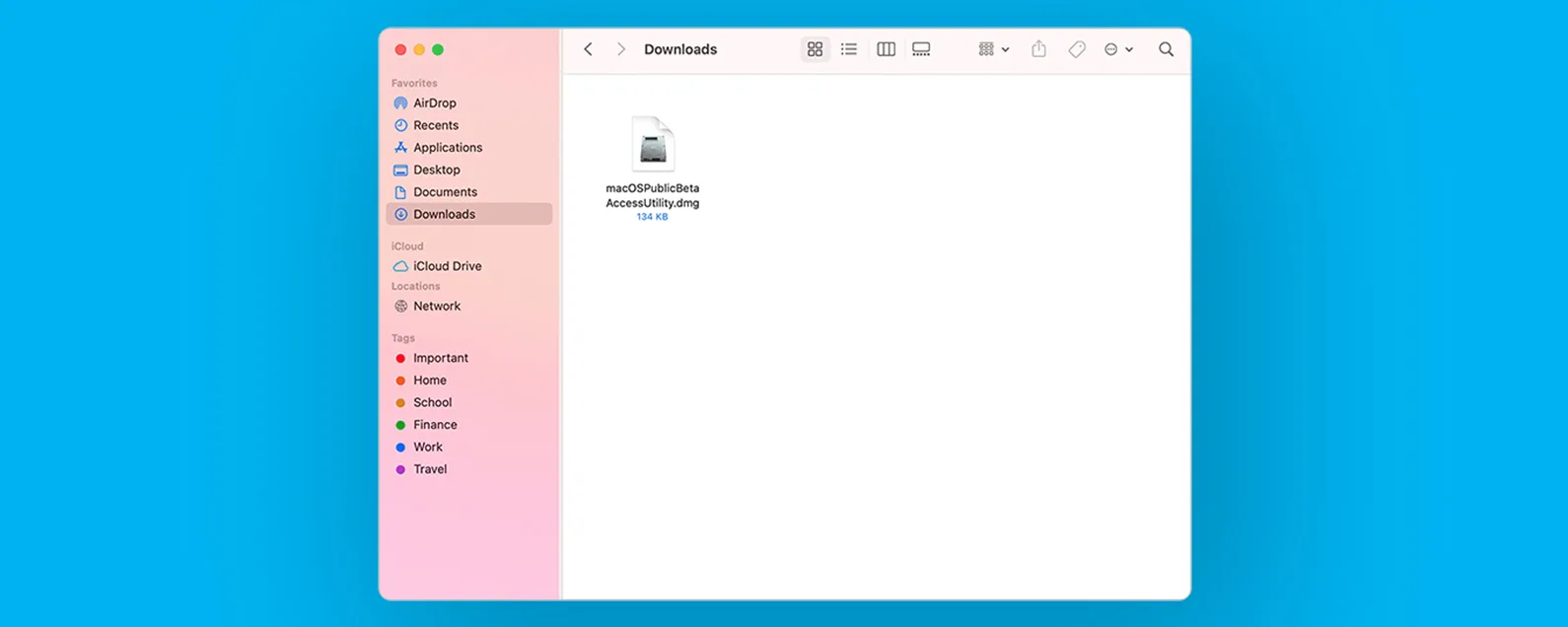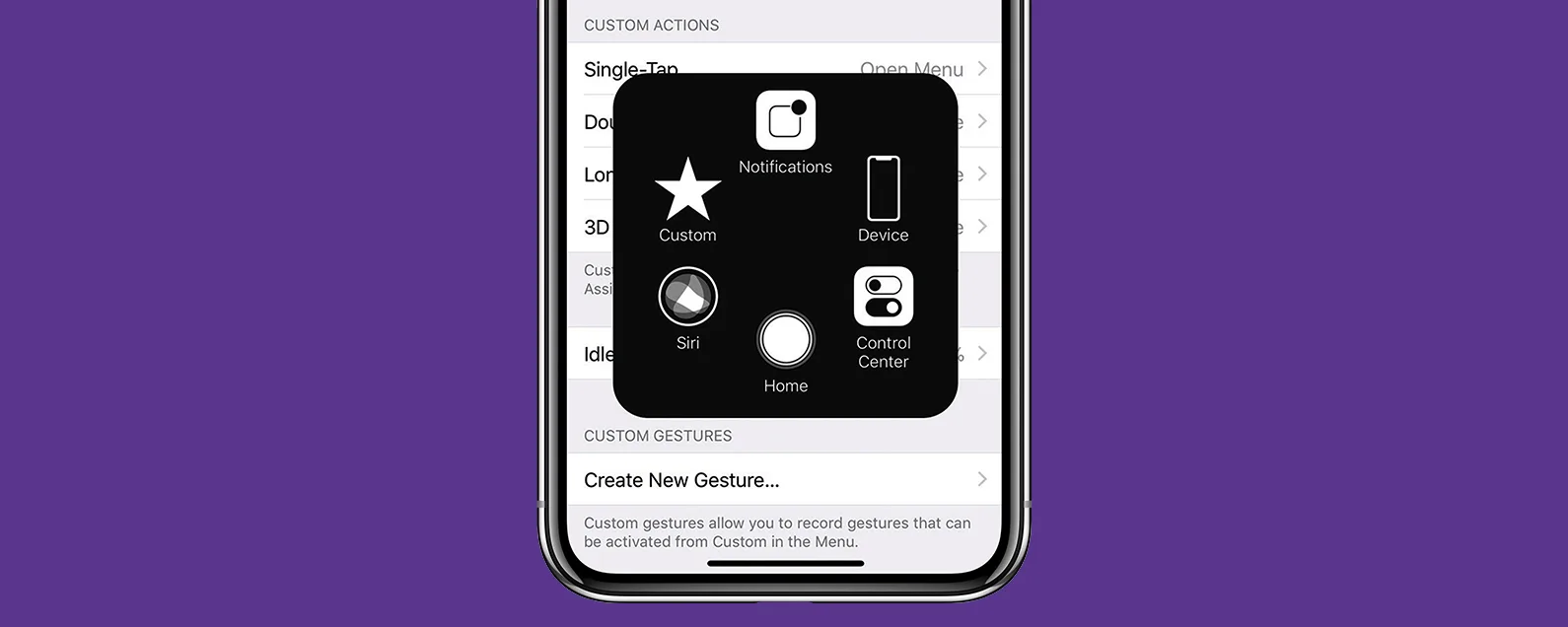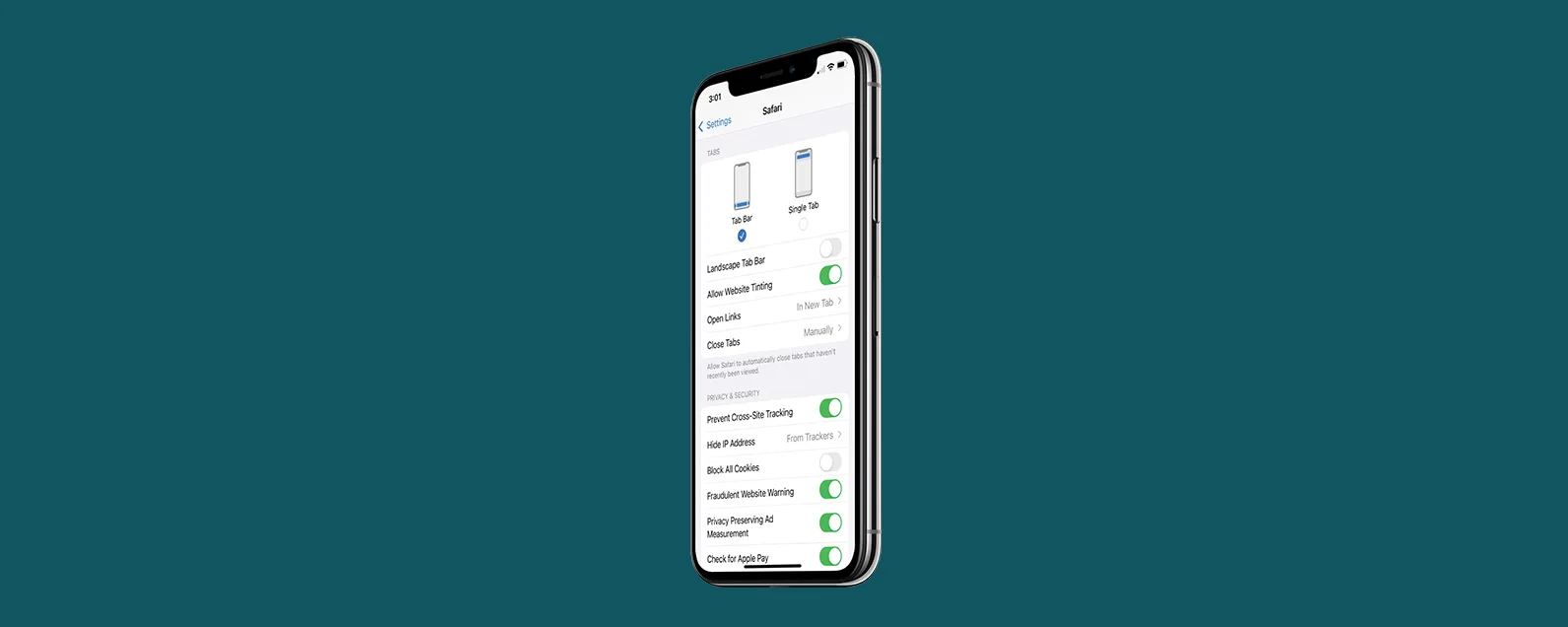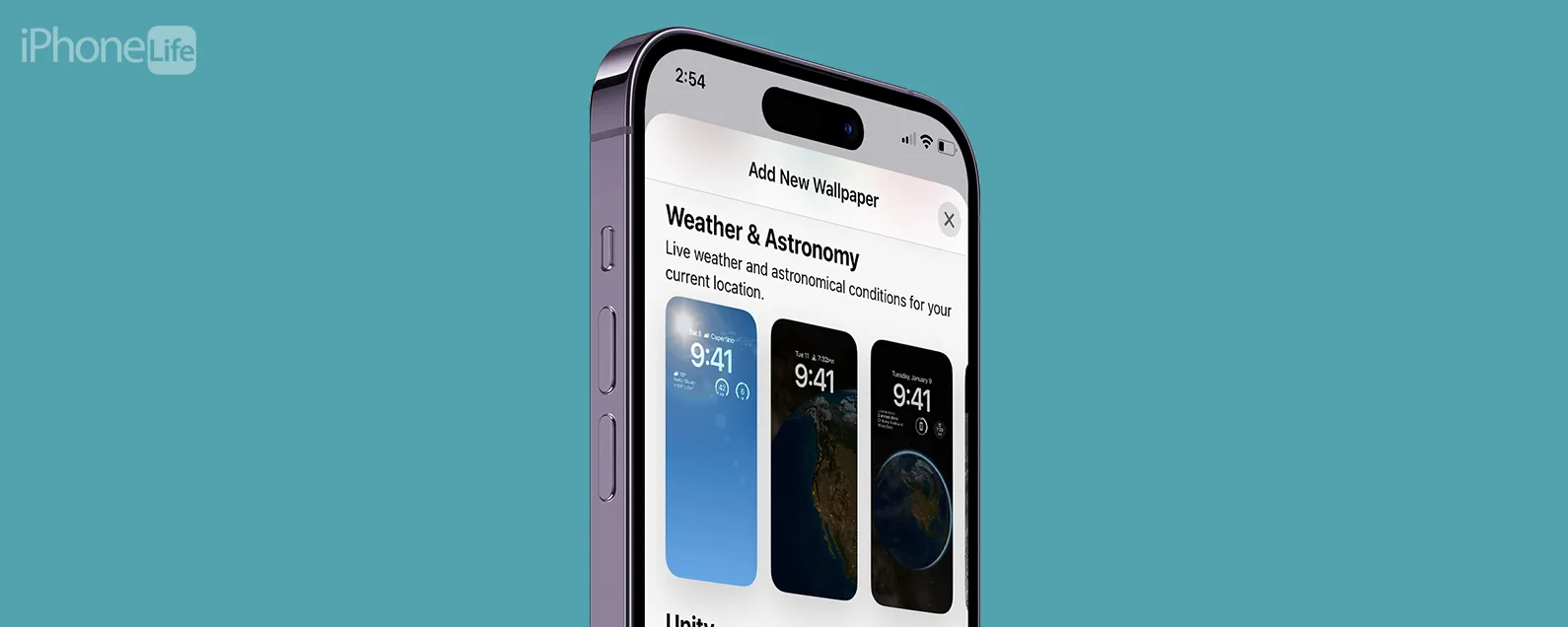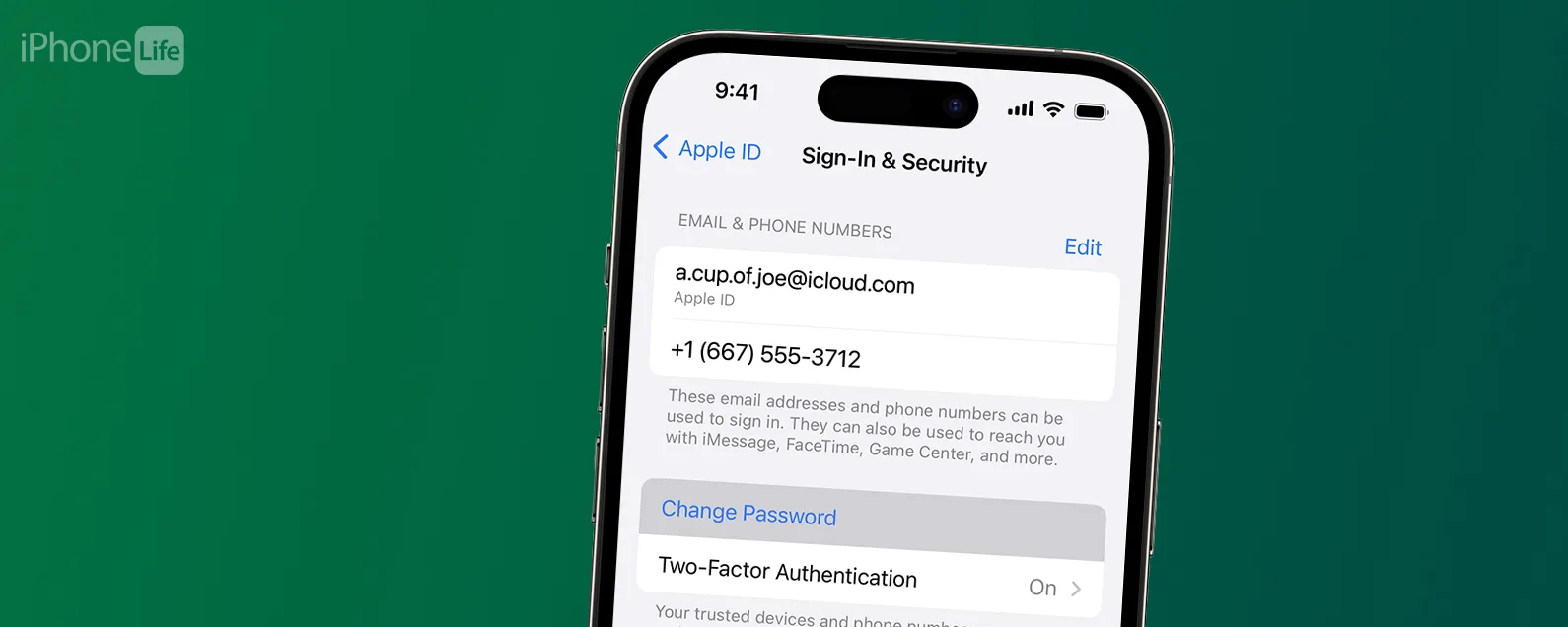經過布萊恩彼得斯 更新於 2023 年 2 月 14 日

即時文字是 iOS 15 中引入的一項非常酷的功能。它允許用戶輕鬆搜尋文本,或直接從圖像複製文本。然而,實時文字有時會造成阻礙。如果有很多文字區塊,您可能會發現這些指示器會分散您的注意力,並且如果您不經常使用該功能,您可能不想使用它們。如果您喜歡單手使用“照片”應用程序,雙擊可能無法按預期工作;雙擊偵測到的文字區塊不會縮放,而是選取文字。如果由於這些或其他原因,您想要關閉此功能,本指南介紹如何在 iOS 15 中停用即時文字。
如何關閉 iPhone 和 iPad 上的即時文本
即時文字不適合您?您可能想暫時甚至永久關閉它。有兩種選項可以執行此操作:您可以在系統範圍內停用該功能,或者僅在相機應用程式內停用該功能,但遺憾的是您無法專門針對照片應用程式停用它。
如何停用相機應用程式的即時文本
- 打開你的 iPhone設定。

- 向下捲動到相機並點擊它。

- 找到切換按鈕顯示偵測到的文字。如果啟用(綠色),請點擊它以停用該選項。禁用後它應該顯示為灰色。

完成這些步驟後,當您返回相機應用程式時,用於指示文字區塊的黃色框不應再出現,但它仍然可以在照片中使用。繼續閱讀下一部分,了解在照片和相機應用程式中關閉該功能的說明。

發現 iPhone 的隱藏功能
獲取每日提示(帶有螢幕截圖和清晰的說明),以便您每天只需一分鐘即可掌握您的 iPhone。
如何在系統範圍內停用即時文本
- 打開你的 iPhone設定。

- 定位一般的並點擊它。

- 向下捲動到語言&地區並點擊它。

- 找到切換按鈕即時文字。如果啟用(綠色),請點擊它以停用該選項。禁用後它應該顯示為灰色。

此時,相機和照片中的即時文字功能將完全停用,因此請務必記住此功能的有點奇怪的位置,以防您將來想重新開啟它!如果您改變主意並想要重新啟用此功能,您還可以了解如何使用即時文字轉換貨幣。
每天一分鐘掌握你的 iPhone:在這裡註冊將我們的免費每日提示直接發送到您的收件匣。
主題
特色產品
如果您有未償還的信用卡債務,獲得新的 0% 年利率信用卡可以幫助您緩解還清餘額時的壓力。我們的信用卡專家確定了頂級信用卡,對於想要償還債務而不是增加債務的人來說是完美的!點擊查看所有炒作的內容。
現在,您可以免費試用 Informant 5,透過使用任務和註釋管理專案、在所有裝置之間同步日曆、享受使用者友好的 30 天日曆視圖等等,體驗生產力的提升。 Informant 5 具有 SmartBar 導航功能,這使得使用和掌握此日曆應用程式變得更加容易。另外,借助深色模式,您幾乎可以在任何地方使用它。借助深色背景,您可以在任何地方(甚至是電影院)檢查任務並安排日程。升級到 iOS 上最好的日曆應用程式和任務管理器!秉持著「辭舊迎新」的精神線人5。